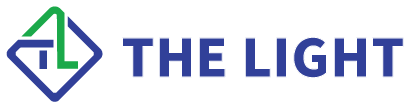PHẦN 1: HƯỚNG DẪN KHAI THUẾ ONLINE TRÊN TRANG THUẾ ĐIỆN TỬ ĐỐI VỚI HỘ, CÁ NHÂN KINH DOANH NỘP THUẾ THEO PHƯƠNG PHÁP KÊ KHAI CÓ SỬ DỤNG HĐĐT TỪ MÁY TÍNH TIỀN
1. Đăng ký tài khoản giao dịch thuế điện tử
Để khai thuế Online, người nộp thuế phải có tài khoản giao dịch thuế điện tử, xem Hướng dẫn đăng ký tài khoản tại Website của Tổng Cục Thuế.
Với việc đăng ký tài khoản giao dịch thuế điện tử, các thông tin định danh của người nộp thuế như địa chỉ, số điện thoại, email,… sẽ được lưu giữ trên hệ thống ứng dụng quản lý thuế và cập nhật vào Tờ khai thuế của người nộp thuế.
2. Hướng dẫn kê khai thuế online trên trang Thuế điện tử
Bước 1: Truy cập địa chỉ https://thuedientu.gdt.gov.vn
- Vào phân hệ “CÁ NHÂN”

Bước 2: Đăng nhập tài khoản
Sau khi chọn [Cá Nhân], hệ thống sẽ tự chuyển bạn về website https://canhan.gdt.gov.vn/
- Chọn [Đăng Nhập]
- Nhập Mã số thuế của Hộ, Cá nhân kinh doanh vào ô “Mã số thuế”
- Nhập Mã kiểm tra, và bấm “Tiếp tục”
- Nhập Mật khẩu, đăng nhập
Bước 3: Kê khai thông tin thuế
- Vào mục “Kê khai thuế”, chọn “Khai thuế CNKD”
- Chọn tờ khai “01/CNKD – Tờ Khai thuế đối với cá nhân kinh doanh (TT40/2021)”
- Chọn thông tin tờ khai:
+ Điền các thông tin Cục thuế, Chi cục Thuế, Loại tờ khai (Tờ khai chính thức)
+ Lưu ý: Hộ kinh doanh theo hình thức kê khai, chỉ chọn Hình thức kê khai là Tháng hoặc Quý.
+ Điền thông tin Tháng/Quý cần kê khai.

- Nhập dữ liệu tờ khai

+ Tích chọn HKD, CNKD nộp thuế theo phương pháp kê khai và HKD, CNKD trong lĩnh vực ngành nghề có căn cứ xác định được doanh thu theo xác nhận của cơ quan chức năng.
+ Khai đầy đủ các thông tin định danh để xác định nghĩa vụ thuế
+ Bắt buộc điền thông tin của các chỉ tiêu
[05] Tên cửa hàng/thương hiệu
[08] Ngành nghề kinh doanh
[09] Diện tích kinh doanh
[12] Địa chỉ kinh doanh
Lưu ý: Khai địa chỉ kinh doanh đúng với địa chỉ đã đăng ký với cơ quan thuế quản lý

+ Tại mục [08] Ngành nghề kinh doanh, chọn “Bán lẻ dược phẩm, dụng cụ y tế trong các cửa hàng chuyên doanh”.
+ Nếu có thay đổi thông tin so với thông tin đã kê khai khi đăng ký thuế hoặc đăng ký tài khoản điện tử, thì người nộp thuế tích chọn [12a] Thay đổi thông tin.
+ Người nộp thuế đã đăng ký thuế không phải khai chỉ tiêu [18]
Bước 4: Kê khai doanh thu tính thuế
Về thông tin để xác định nghĩa vụ thuế, người nộp thuế khai doanh thu tính thuế, ứng dụng sẽ tự động hỗ trợ tính số thuế phải nộp, cụ thể như sau:
Tại mục A. Kê khai thuế giá trị gia tăng (GTGT), thuế thu nhập cá nhân (TNCN)

Trường hợp người nộp thuế kinh doanh nhiều lĩnh vực, ngành nghề trong đó hoạt động không chịu thuế GTGT, không phải khai thuế GTGT, thuộc diện chịu thuế GTGT 0% thì không phải khai doanh thu tính thuế GTGT phát sinh đối với hoạt động này.
Tỷ lệ thuế tính trên doanh thu (biểu thuế) được quy định chi tiết tại Phụ lục I ban hành kèm Thông tư 40/2021/TT-BTC:
Phân phối, cung cấp hàng hóa Tỷ lệ % tính thuế GTGT là 1%, tính thuế TNCN là 0,5%
Với khách hàng sử dụng Phần mềm Ánh Sáng, có thể lấy dữ liệu từ bảng kê thuế hoặc dữ liệu từ mục Thuế HKD – Dữ liệu kê khai thuế định kỳ trong Phần mềm, để điền vào bảng khai tại mục A.


Tại Mục B. Kê khai thuế tiêu thụ đặc biệt.
Mục C. Kê khai thuế/ phí bảo vệ môi trường hoặc thuế tài nguyên


Trong mục B, C này, nếu không phát sinh thì không phải khai.
Bước 5: Tờ khai PL01-2/BK-HĐKD- Bảng kê khai Hoạt động kinh doanh trong kỳ của Hộ kinh doanh, cá nhân kinh doanh (Theo quy định của luật thuế, những cơ sở có sử dụng hóa đơn điện tử từ máy tính tiền không cần kê khai phụ lục này)
Sau khi khai xong tờ khai 01/CNKD à Chọn 01-2/BK- HĐKD.
Lưu ý: Nếu màn hình không hiển thị mẫu 01-2/BK- HĐKD để bạn chọn thì Chọn “Thêm Phụ lục”
- Tích chọn PL01-2/BK-HĐKD – Bảng kê khai Hoạt động kinh doanh trong kỳ của Hộ kinh doanh, cá nhân kinh doanh

- Sau khi khai xong người nộp thuế nhấn hoàn thành tờ khai.
Theo điểm b, khoản 1, điều 11 của Thông tư 40/2021/TT-BTC ngày 01/06/2021 về Hướng dẫn thuế giá trị gia tăng, thuế thu nhập cá nhân và quản lý thuế đối với hộ kinh doanh, cá nhân kinh doanh.
Điều 11. Quản lý thuế đối với hộ kinh doanh, cá nhân kinh doanh nộp thuế theo phương pháp kê khai
-
- Hồ sơ khai thuế
- Phụ lục Bảng kê hoạt động kinh doanh trong kỳ của hộ kinh doanh, cá nhân kinh doanh (áp dụng đối với hộ kinh doanh, cá nhân kinh doanh nộp thuế theo phương pháp kê khai) theo mẫu số 01-2/BK-HĐKDban hành kèm theo Thông tư này. Trường hợp hộ kinh doanh, cá nhân kinh doanh nộp thuế theo phương pháp kê khai nếu có căn cứ xác định được doanh thu theo xác nhận của cơ quan chức năng thì không phải nộp Phụ lục Bảng kê mẫu số 01-2/BK-HĐKDban hành kèm theo thông tư này.
Có nghĩa HKD, CNKD nộp thuế theo phương pháp kê khai có Hóa đơn điện tử khởi tạo từ máy tính tiền, có xác nhận của cơ quan chức năng, thì không phải điền Bảng kê PL 01-2/BK-HĐKD.
Bước 6: Nộp tờ khai thuế
- Để nộp tờ khai nơi nộp thuế, nhấn chọn Nộp tờ khai.
- Màn hình hiển thị thông tin xác thực nộp tờ khai, nhập mã kiểm tra.
- Bỏ qua bước “Đính kèm phụ lục” => chọn Tiếp tục
Bước 7: Nhập OTP xác thực
- Hệ thống ứng dụng của Tổng cục Thuế sẽ tự động gửi mã OTP vào điện thoại của người nộp thuế đã cung cấp khi đăng ký tài khoản giao dịch điện tử.
- Người nộp thuế nhập chính xác mà OTP, nhấn chọn Tiếp tục => Màn hình hiển thị giao diện thông báo bạn đã nộp tờ khai thành công.
PHẦN 2: HƯỚNG DẪN NỘP THUẾ TRÊN ỨNG DỤNG ETAX MOBILE
Bước 1: Tải ứng dụng Etax Mobile của Tổng Cục Thuế
Bước 2: Đăng nhập tài khoản
- Lựa chọn một trong hai hình thức:
+ Đăng nhập bằng tài khoản định danh điện tử VneID.
+ Đăng nhập bằng Mã số Thuế và Mật khẩu.

- Trường hợp chưa có tài khoản, Người nộp thuế bấm vào Đăng ký ngay, nhập Mã số thuế, mã Captcha.
Sau đó bổ sung các thông tin cần thiết.
Bước 3: Tra cứu, kiểm tra thông tin
- Tại giao diện chính của ứng dụng, người nộp thuế có thể nhìn thấy Mã số thuế, tên người nộp thuế.
- Bấm vào biểu tượng để hiển thị chi tiết thông tin của người nộp thuế (mã số thuế, tên đầy đủ, địa chỉ, tên CQT quản lý, số điện thoại,…) và các tiện ích như Thay đổi thông tin đăng ký, đổi mật khẩu, xóa tài khoản,…

Bước 4: Nộp thuế
- Chọn mục “Nộp thuế”
- Lựa chọn Mã số thuế của cửa hàng, thương hiệu (nếu có)
- Nhấn “Tra cứu”
- Màn hình sẽ hiển thị Tổng số tiền thuế phải nộp, người nộp thuế có thể chọn:
“Nộp tất cả” để nộp thuế hoặc “Xem chi tiết” để xem chi tiết các khoản thuế phải nộp

- Sau khi bấm chọn “Nộp tất cả”, màn hình sẽ hiện các khoản tiền, người nộp thuế bấm “Tạo giấy nộp tiền”
- Lựa chọn một trong hai phương thức thanh toán:
+ Nộp qua tài khoản ngân hàng
+ Tạo mã QRCode của giấy nộp tiền.

Trường hợp lựa chọn “Nộp qua tài khoản ngân hàng”, người nộp thuế phải thực hiện liên kết tài khoản ngân hàng thanh toán, sau này, khi thanh toán nộp thuế, tiền sẽ được trừ trực tiếp trong tài khoản ngân hàng của người nộp thuế.
Lưu ý: Trường hợp chọn “Tạo mã QRCode của giấy nộp tiền”, đối với “Các khoản thuế, tiền chậm nộp, tiền phạt phải nộp theo thứ tự thanh toán quy định tại Điều 57 Luật Quản lý thuế”, hệ thống không hỗ trợ tạo mã QRCode để nộp hộ cho nhiều giấy nộp tiền do có thứ tự thanh toán.
– Màn hình hiển thị các thông tin số tiền phải nộp và thứ tự thanh toán, và các phần nộp thuế bên dưới.
– Khi nhấn vào “Nộp thuế”, tiến hành nhập mã OTP để xác nhận
– Người nộp thuế tiến hành thao tác cho đến khi hoàn tất các khoản thuế phải nộp.

Bước 5: Kiểm tra thông báo
- Người nộp thuế quay trở lại màn hình chính của ứng dụng
Nhấn vào biểu tượng ![]() ở góc phải phía trên màn hình.
ở góc phải phía trên màn hình.
- Phần Thông báo sẽ hiển thị đầy đủ các giao dịch nộp thuế, mã tham chiếu, số tiền nộp.

Quý khách hàng có thể xem toàn bộ tài liệu hướng dẫn khai và nộp thuế online tại đây.
—————————————————————————————————————-
Liên hệ hỗ trợ ngay : 0816.243.999.